Ab und zu stellen wir in unseren Beratungsprojekten fest, dass ein
Team ein Projekthandbuch zu erstellen hat. Braucht man aus agiler Sicht
überhaupt noch ein Projekthandbuch? In dieser Woche gibt es eine kleine
Serie zu diesem Thema.
Im letzten Teil habe ich Alternativen zu Handbüchern und Themen vorgeschlagen, die in ein Handbuch gehören. Hier kommt ein Vorschlag, wie man eine gemeinsame Ablage dazu nutzen könnte. Die folgende Abbildung zeigt die Grundstruktur für die Ablage.
Wir sehen 5 Ordner, die dem Lebenszyklus von Projekten folgen. Projekte werden geplant, dann gestartet und beendet. Einige werden nach einer Zeit überprüft (Revision). Für Projektwissen gibt es einen eigenen Ordner.
Mit einer gemeinsamen Ablage können wir die relevanten Dokumente schnell zugänglich machen. Das Projektmanagementhandbuch ist ein Wissensdokument, der zum Prozess "Projekte planen" oder "Projekt durchführen" gehört.
In unserer Ablagesystematik haben Ordner mit Wissensdokumenten oder Vorlagen immer runde Klammern um den Namen, z. B. "(Akt. PM-Handbuch)" oder "(PM-Vorlagen)". Ein PM-Handbuch ersetzt keine gute Ausbildung. Es sollte deshalb auch nicht alle Eventualitäten enthalten. Wichtig wären mir folgenden Punkte:
Es werden aktuell drei Projekte vorbereitet. Hilfe (Vorlagen, Leitfäden) gibt es in einem Klammerordner. Für jedes Projekt wird ein eigener Vorgang gestartet, der nach Meilensteinen organisiert ist. Wenn das Projekt freigegeben wurde, werden die Ergebnisse in einen neuen Projektvorgang kopiert.
Sehen wir uns noch die restlichen Ordner an.
Für die Revisionstermine wird jeweils ein eigener Vorgang angelegt, in dem alle Dokumente liegen, die für die Überprüfung gebraucht werden. Ansonsten wandern die abgeschlossenen Projekte ins Archiv.
Projektwissen kann in einem eigenen Ordner nach Themen festgehalten werden, wenn es nicht schon in Leitfäden, Checkliste oder Vorlagen an anderer Stelle liegt.
Nun werden die Handbücher kürzer.
Die Inhalte sind an den Stellen, an denen wir sie brauchen. Die Inhalte haben einen größeren Praxisbezug. Veraltet etwas, kann der entsprechende Teil sofort aktualisiert werden.
Pro Prozess oder Projektart können Varianten erzeugt werden. Damit kann man flexibler reagieren.
Diese Serie hat vier Teile:
Im letzten Teil habe ich Alternativen zu Handbüchern und Themen vorgeschlagen, die in ein Handbuch gehören. Hier kommt ein Vorschlag, wie man eine gemeinsame Ablage dazu nutzen könnte. Die folgende Abbildung zeigt die Grundstruktur für die Ablage.
 |
| Abb. 1: Grundstruktur für die Ablage |
Wir sehen 5 Ordner, die dem Lebenszyklus von Projekten folgen. Projekte werden geplant, dann gestartet und beendet. Einige werden nach einer Zeit überprüft (Revision). Für Projektwissen gibt es einen eigenen Ordner.
Das Projektmanagementhandbuch in der gemeinsamen Ablage
Mit einer gemeinsamen Ablage können wir die relevanten Dokumente schnell zugänglich machen. Das Projektmanagementhandbuch ist ein Wissensdokument, der zum Prozess "Projekte planen" oder "Projekt durchführen" gehört.
In unserer Ablagesystematik haben Ordner mit Wissensdokumenten oder Vorlagen immer runde Klammern um den Namen, z. B. "(Akt. PM-Handbuch)" oder "(PM-Vorlagen)". Ein PM-Handbuch ersetzt keine gute Ausbildung. Es sollte deshalb auch nicht alle Eventualitäten enthalten. Wichtig wären mir folgenden Punkte:
- Wo bekomme ich Hilfe, um einen guten Projektantrag zu formulieren?
- Wie erstelle ich ein Projektprofil, um über die Details zur Projektführung zu entscheiden?
- Wie und wann wird über einen Projektantrag entschieden? Welche Entscheidungspunkte sind während eines laufenden Projekts zu berücksichtigen?
- Welche Unternehmensvorgaben sind zwingend zu beachten?
 | |
| Abb. 2: Projektmanagementhandbuch als Planungsordner |
Das Projekthandbuch in der gemeinsamen Ablage
Alle laufenden Projekte werden ebenfalls unter einem Ordner zusammengefasst. So sieht man welche Projekte wirklich anstehen und man braucht keine weiteren Listen zu führen. Die folgende Abbildung zeigt drei laufende unterschiedliche Projekte: ein Projekt, das in verschiedene Phasen aufgeteilt wurde, ein Scrum-Projekt und ein kleines Projekt, in dem nur offene Punkte verwaltet werden müssen. | |
| Abb. 3: Ablage der laufenden Projekte |
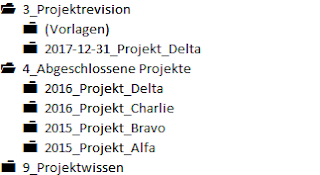 |
| Abb. 4: Ablage der abgeschlossenen Projekte |
Projektwissen kann in einem eigenen Ordner nach Themen festgehalten werden, wenn es nicht schon in Leitfäden, Checkliste oder Vorlagen an anderer Stelle liegt.
Nun werden die Handbücher kürzer.
Wieso hilft die Ablage?
Im ersten Teil haben wir ein paar Probleme gesehen, die mit langen Dokumenten einhergehen. Wenn wir die Inhalte in der Ablage auf Vorlagen- und Wissensordner verteilen, brauchen wir nicht so große Dokumente.Die Inhalte sind an den Stellen, an denen wir sie brauchen. Die Inhalte haben einen größeren Praxisbezug. Veraltet etwas, kann der entsprechende Teil sofort aktualisiert werden.
Pro Prozess oder Projektart können Varianten erzeugt werden. Damit kann man flexibler reagieren.
Diese Serie hat vier Teile:
- Teil 1 Sinn und Herausforderungen
- Teil 2 Wert von Handbüchern
- Teil 3 Alternativen zu Handbüchern
- Teil 4 Struktur und Inhalte (dieser Teil)

Kommentare
Kommentar veröffentlichen